آموزش فیلم گرفتن از صفحه گوشی در اندروید (سامسونگ، ال،جی، هواوی و …)
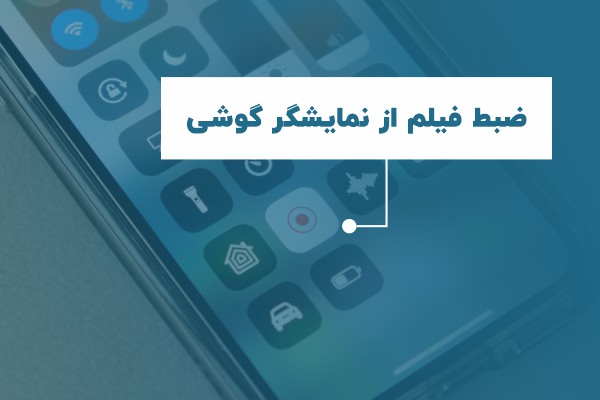
برای فیلم گرفتن از صفحه گوشی در سیستم عامل اندروید دو راه پیش رو دارید: یا از برندهای سامسونگ، ال جی و OnePlus با اندروید 10 استفاده کنید، یا اینکه یک اپلیکیشن شخص ثالث در تلفن همراه خود نصب کنید. این درحالیست که تمامی دستگاههای سیستم عامل iOS از یک ضبط کننده داخلی بهرهمند هستند.
سیستمعاملهای iOS، ویندوز و مک همگی دارای یک ابزار داخلی برای فیلم گرفتن از صفحه نمایش هستند. اما در مورد دستگاههای اندروید چطور؟ همانطور که گفته شد، ضبط نمایشگر دستگاههای Android ممکن است مقداری شما را به دردسر بیندازد؛ اما هرگز نباید از انجام این کار ناامید شوید.
در این مقاله از مجله تکنولوژی ایده آل تک قصد داریم تمامی روشهای فیلم گرفتن از صفحه گوشی در دستگاههای اندروید را بررسی خواهیم کرد. اگر شما نیز به فیلم گرفتن از کارهایی که روی تلفن همراه خود انجام میدهید علاقمند هستید، حتما تا پایان این مقاله با ما همراه باشید.
ضبط کننده صفحه نمایش در اندروید 10
همانطور که در ابتدای مقاله نیز اشاره کردیم، دستگاههای سامسونگ و ال جی که از اندروید 10 استفاده میکنند، میتوانند از یک ابزار داخلی برای فیلم گرفتن از صفحه نمایش استفاده کنند. برخی از برندهایی که از این قابلیت برخوردار هستند، عبارتند از:
- سامسونگ گلکسی S10، S10e، S10Plus، Note10، Note10Plus، S20
- ال جی V50، V50S، V60، G7، G8، G9
روند ضبط صفحه نمایش، برای همه دستگاهها بالا، تقریبا یکسان است:
- ابتدا نوار یا سایه نوتیفیکیشنها را از بالای تلفن همراه به پایین بکشید.
- روی آیکون screen recorder ضربه بزنید.
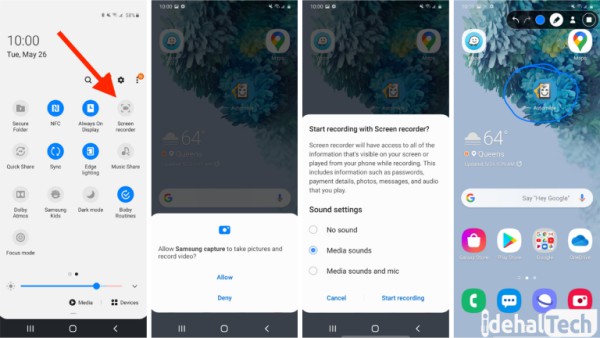
- ضبط صفحه نمایش شروع میشود. هر زمان که قصد متوقف کردن ضبط را داشتید، روی stop ضربه بزنید.
- در انتها و برای ذخیره کردن فایل، روی save ضربه بزنید.
این روش بین تمامی دستگاههای سامسونگ و الجی که از اندروید 10 استفاده میکنند، مشترک است.
توجه: در صورتی که از کاربران ویندوز هستید، برای آموزش ضبط صفحه نمایش کامپیوتر، میتوانید مقاله “فیلم گرفتن از صفحه نمایش در ویندوز 10” را مطالعه نمایید.
ضبط نمایشگر سامسونگ
سامسونگ یکی از محبوبترین برندهای تلفن همراه اندروید است. اگر گوشی شما از اندورید 10 استفاده میکند، میتوانید از روش کلی که در بالا به آن اشاره شد، استفاده کنید. در غیر این صورت و برای ضبط نمایشگر سامسونگ، باید یکی از روشهای زیر را امتحان کنید:
ضبط نمایشگر سامسونگ با استفاده از Game Launcher
Game Launcher یک ویژگی جذاب در اکثر گوشیهای سامسونگ گلکسی است. این برنامه، برای بهبود تجربه بازی در گوشیهای سامسونگ گنجانده شده و شامل تنظیمات مختلفی است. به صورت کلی، یکی از استفادههای Game Launcher ضبط صفحه نمایش در هنگام انجام بازی است؛ اما شما میتوانید از آن، برای ضبط نمایشگر در هر شرایط دیگری نیز استفاده کنید.
- ابتدا Game Launcher را در تلفن همراه سامسونگ خود اجرا کنید.
- پنجره کتابخانه را به سمت بالا بکشید و سپس، روی علامت سه نقطه در گوشه بالا و سمت راست، ضربه بزنید.
- روی گزینه “Add apps” ضربه بزنید.
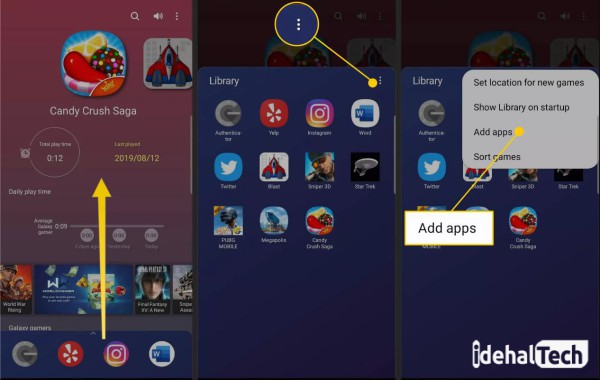
- در این صفحه، لیستی از تمام برنامههای نصب شده در تلفن همراه خود را مشاهده میکنید. تمام برنامههایی که قصد دارید در آینده از صفحه نمایش آنها عکس بگیرید را اضافه کنید. در انتها روی گزینه “adds” در سمت راست، ضربه بزنید.
- اکنون در Game Launcher روی برنامهای که قصد ضبط نمایشگر آن را دارید، ضربه بزنید.
- وقتی که برنامه شروع شد، روی Game Tools در گوشه پایین سمت چپ ضربه بزنید.
- در گوشه پایین سمت راست، روی Record ضربه بزنید تا ضبط نمایشگر سامسونگ شروع شود.
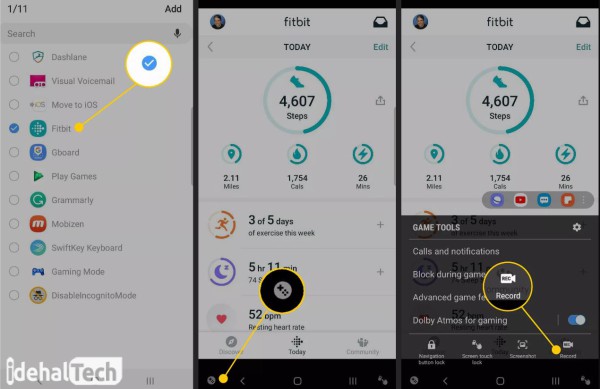
- زمانی که قصد توقف فیلمبرداری را داشتید، روی گزینه Stop ضربه بزنید.
- برای تماشای فیلم ضبط شده، روی گزینه “Watch recorded video” ضربه بزنید.
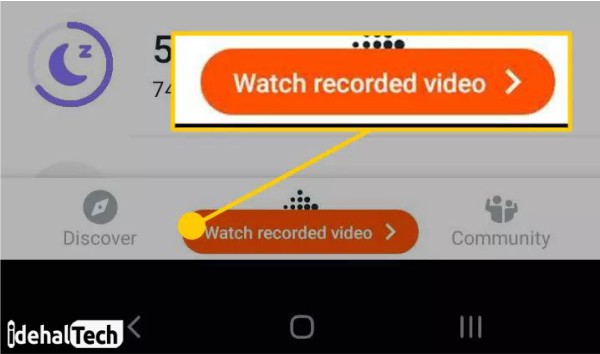
ضبط فیلم از صفحه گوشی سامسونگ با Mobizen
اگر تلفن همراه شما از قابلیت Game Launcher پشتیبانی نمیکند یا به هر دیلیلی، دوست ندارید از آن استفاده کنید، میتوانید از اپلیکیشنها شخص ثالث برای این کار، بهره ببرید. ما در ادامه ضبط فیلم از صفحه گوشی سامسونگ با استفاده از اپلیکیشن محبوب و قابل اعتماد Mobizen را بررسی میکنیم.
قبل از هر کاری و از طریق لینک زیر، برنامه Mobizen را دانلود کرده و روی تلفن همراه خود، نصب کنید:
- بعد از اینکه برنامه را با موفقیت نصب کردید، آن را اجرا کنید. در این هنگام، باید آیکون آن را در نوار ابزار خود، مشاهده نمایید.
- روی آیکون Record ضربه بزنید.
- باید پیغام “Mobizen will start capturing video” را مشاهده کنید. در صورت تمایل، روی “Don’t show again” ضربه بزنید تا دیگر این پیغام روی گوشی شما، ظاهر نشود.
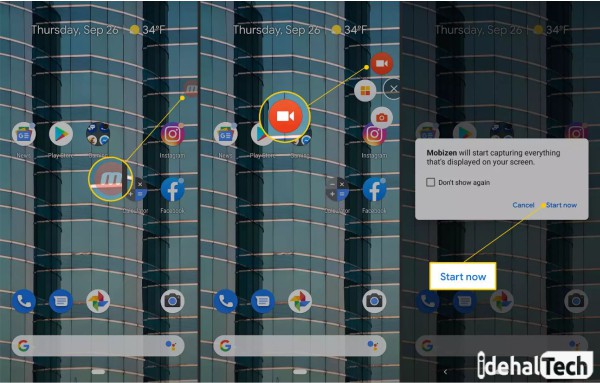
- بعد از سه ثانیه، ضبط صفحه نمایش شروع میشود.
- زمانی که قصد توقف ضبط صفحه نمایش گوشی سامسونگ را داشتید، روی آیکون “Mobizen” ضربه زده و “stop” را انتخاب کنید.
- بعد از لحظهای، Mobizen یک پاپ آپ به شما نشان میدهد که در آن، میتوانید فیلم ضبط شده را مشاهده یا حذف کنید.
- فیلم را میتوانید در پوشه Mobizen در گالری تلفن همراهتان پیدا کنید.
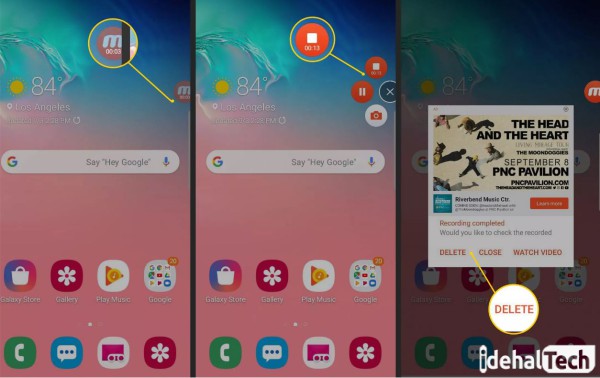
با استفاده از یکی از دو روش مطرح شده، به راحتی میتوانید از صفحه نمایش تلفن همراه سامسونگ خود (فارغ از مدل و سیستم عامل آن) فیلمبرداری کنید.
ضبط صفحه نمایش در سایر گوشیهای اندروید
در صورتی که از تلفن همراهی به غیر از سامسونگ (مانند الجی، هواوی، شیائومی و …) استفاده میکنید که سیستم عامل آن، پایینتر از اندروید 10 است، برای ضبط صفحه نمایش، باید اپلیکیشنهای شخص ثالث را نصب و اجرا کنید. ما در ادامه، دو مورد از بهترین برنامههای این حوزه را به شما معرفی خواهیم کرد:
AZ Screen Recorder
AZ Screen Recorder یک اپلیکیشن محبوب در زمینه فیلمبرداری از صفحه نمایش گوشیهای اندروید است. این برنامه تا به امروز، بیش از 1 میلیون نصب فعال را در فروشگاه گوگل پلی تجربه کرده است. برای دانلود برنامه AZ Screen Recorder میتوانید از لینک زیر استفاده کنید:
استفاده از این برنامه بسیار آسان است و تنها در چند مرحله، میتوایند از نمایشگر موبایل اندرویدی خود، فیلم بگیرید. یکی از ویژگیهای طلایی AZ Screen Recorder این است که علاوه بر ضبط فیلم، میتوانید صدا را نیز با استفاده از آن، رکورد کنید.
Screen Recorder Super
Screen Recorder Super یکی دیگر از برنامههای محبوب گوگل پلی برای فیلمبرداری از نمایشگر تلفنهای اندروید محسوب میشود. برای دانلود این اپلیکیشن امن و پرکاربرد، میتوانید از لینک زیر استفاده کنید:

برنامههای دیگری نیز در این رابطه در دسترس شما قرار دارند که برای آشنایی بیشتر با همه آنها، توصیه میکنیم مقاله “بهترین برنامه های فیلم برداری از صفحه در اندروید” را مطالعه نمایید.
کلام پایانی
در صورتی که از تلفنهای همراه سامسونگ سامسونگ، ال چی یا وان پلاس با سیستم عامل اندروید 10 استفاده میکنید؛ کار سختی برای ضبط فیلم از صفحه گوشی ندارید؛ زیرا این دستگاهها دارای یک ابزار داخلی سودمند در این زمینه هستید. اما اگر گوشی موبایل شما در ردیف این دستگاهها قرار نمیگیرد، میتوانید با استفاده از روشهای معرفی شده در این مقاله، به راحتی به فیلمبرداری از نمایشگر تلفن همراه خود بپردازید.
در صورتی که از کاربران حرفهای اندروید هستید، توصیه میکنیم صفحه “ترفند اندروید” از مجله ایده آل تک را به هیچ عنوان از دست ندهید.
سوالات متداول در ارتباط با ضبط فیلم از صفحه گوشی اندروید
در صورتی که تلفن همراه شما یکی از برندهای سامسونگ یا ال جی باشد، میتوانید از ابزار داخلی خود گوشی استفاده کنید. در غیر اینصورت، باید یکی از اپلیکیشنهای شخص ثالث را امتحان کنید.
برای این کار میتوانید از قابلیت Game Launcher استفاده کنید. راه دیگری نیز وجود دارد و آنهم دانلود و نصب برنامه محبوب Mobizen است.
بله . برای اینکار میتوایند یکی از اپلیکیشن های شخص ثالث را از فروشگاه گوگل پلی دانلود کرده و روی تلفن همراه خود نصب کنید.
